Word怎么调行间距
Word作为很多职场朋友每天都会用的办公软件,其作用自不必多说,有时候我们需要对文档的文字进行行间距调整,很多小伙伴以为很难,一查却发现实现Word怎么调行间距并不难操作,不信,下面跟着小编一起了解下吧!
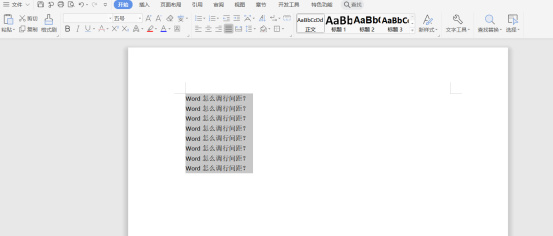
Word怎么调行间距?
Word作为很多职场朋友每天都会用的办公软件,其作用自不必多说,有时候我们需要对文档的文字进行行间距调整,很多小伙伴以为很难,一查却发现实现Word怎么调行间距并不难操作,不信,下面跟着小编一起了解下吧!
第一种方法:段落属性
1、选择要调整行间距的内容,可以是一段,也可以是全部内容,如图所示。
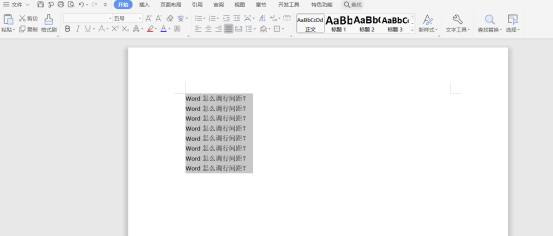
2、单机鼠标右键,在菜单选项中点击段落功能。
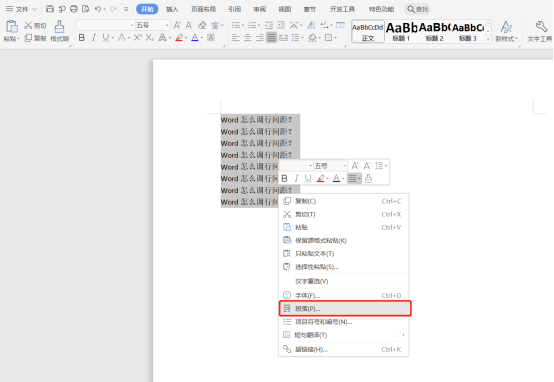
3、在【缩进和间距(I)】——【行距(N)】选项下重新设置行距就可以了。
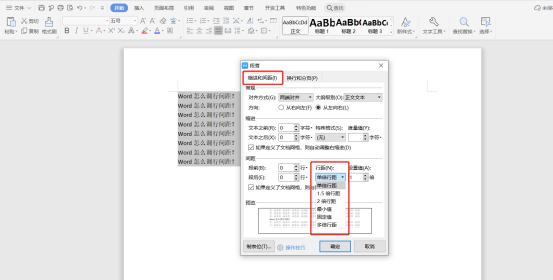
第二种方法:快捷键设置
除了使用上面的方法,我们也可以借助行间距的快捷工具设置行间距。
1、在功能栏中找到并单击行距设置工具。
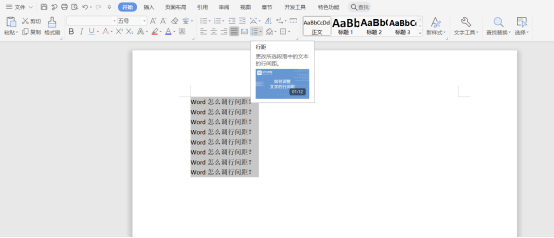
2、然后调整到自己想要的间距就可以啦。
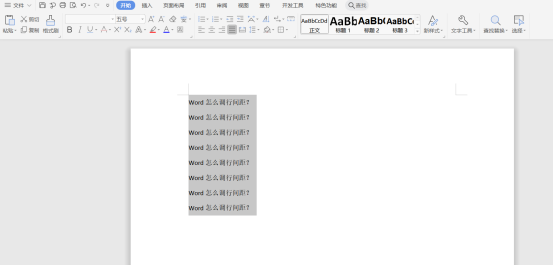
作为Office套件的核心程序,Word提供了许多易于使用的文档创建工具,同时也提供了丰富的功能集供创建复杂的文档使用。哪怕只使用Word应用一点文本格式化操作或图片处理,也可以使简单的文档变得比只使用纯文本更具吸引力。
Microsoft Office Word通过将一组功能完备的撰写工具与易于使用的Microsoft Office Fluent用户界面相结合,来帮助用户创建和共享具有专业外观的内容。
是不是操作Word怎么调行间距并不难呢?没有大家一开始想象的那么难,而且还有多种方法供大家选择,我们每个人可以选择自己最适应的最快操作的方法来进行操作。
本篇文章使用以下硬件型号:联想小新Air15;系统版本:win10;软件版本:wps2019。
Word怎么调行间距
Word是我们学习、工作中用的非常多的一款文档编辑工具,对它的一些常用操作我们必须了解一下。今天小编将介绍的是Word中用的非常频繁的一个操作,就是Word行间距的调整。
关于Word行间距的调整,相信大部分人都会,但是在这还是介绍一下,毕竟可能还是有一小部分人不会。今天主要介绍Word怎么调行间距方法。
常规方法调节Word行间距
调节Word行间距是用的非常频繁的一个操作,只要你经常使用Word应该都会。接下来我们就一起来看看它的具体操作吧!
步骤1:使用鼠标选中需要调节行间距的内容(如果是全部,可以使用快捷键Ctrl键+A键)->点击Word菜单栏【开始】->在段落选项卡中点击【行距图标】->点击【其他选项】,如下图所示:
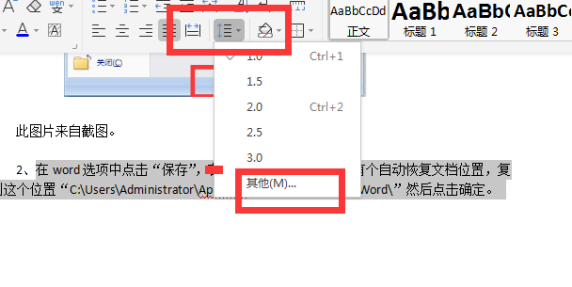
步骤2:在弹出的窗口中点击【缩进和间距】->然后再【行距】选项卡中就可以调节行间距了->最后点击【确定】即可。如下图所示:
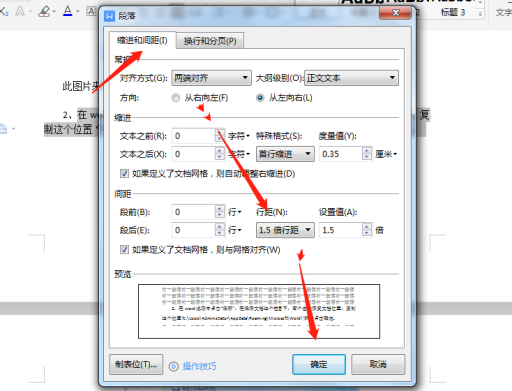
快捷键 调行间距
在Word中,有很多快捷键,如果能熟练这些快捷键,可以大大的提高工作效率。那调节Word行间距又有哪些快捷键呢?接下来我们就一起来看看吧!
1、ctrl键+0键
ctrl键+0键是使用来调节段前间距的,如果当前段前间距为12磅,按【ctrl键+0键】键自动缩小间距为0行;如果当前段前间距不为12磅,按【ctrl键+0键】会自动设置为12磅。
2、ctrl键+1键、+5键:
ctrl键+1键是使用来调节行距为【单倍行距】,按【ctrl键+1键】会将选中的文本调节为【单倍行距】。
ctrl键+5键是使用来调节行距为【1.5倍行距】,按【ctrl键+5键】会将选中的文本调节为【1.5倍行距】。
好了,关于Word行间距的调节教程就到此结束了,希望对大家有所帮助!
本篇文章使用以下硬件型号:联想小新Air15;系统版本:win10;软件版本:Word 2019。

